Plugin MU di WordPress: cosa sono + Plugin utili da utilizzare per gli sviluppatori Web WP
Pubblicato: 2022-02-24Hai bisogno di funzionalità per attivarsi automaticamente e rimanere abilitate sul tuo sito web? Quindi considera di aggiungerli a WordPress come mu-plugin ... creane anche uno tuo!
In questo tutorial esploreremo:
- Cosa sono i plug-in MU?
- Una breve storia di MU-plugin
- Caratteristiche del plug-in MU
- Come modificare la directory predefinita dei plug-in da utilizzare
- Quando non utilizzare i plug-in MU
- Come creare e installare MU-Plugin in WordPress
- Tutorial MU-Plugin
- Nascondi elemento di amministrazione di WordPress per tutti gli utenti (tranne te)
- Nascondi il menu principale di WordPress e crea un pulsante di logout personalizzato
- Aggiungi CSS al backend di WordPress
- Rimuovi tutti gli stili dai contenuti di WordPress
- Nascondi Elementor nell'amministratore di WordPress
- Rendi Beehive Analytics la tua home page del dashboard di WordPress
Entriamo subito...
Cosa sono i plugin MU di WordPress?
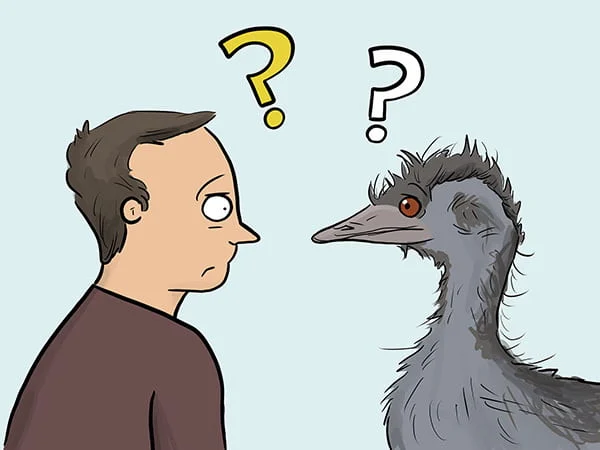
Come descritto nella documentazione di WordPress.org...
I plug-in da utilizzare (aka mu-plugin) sono plug-in installati in una directory speciale all'interno della cartella dei contenuti e che vengono automaticamente abilitati su tutti i siti nell'installazione.
Quindi, un plug-in da utilizzare ("mu-plugin") è proprio come qualsiasi altro plug-in di WordPress, tranne per il fatto che quando viene caricato nella directory mu-plugins della cartella wp-content (cioè /wp-content/mu-plugins viene attivato automaticamente e rimane abilitato sulla tua installazione di WordPress.
Una breve storia di MU-plugin
All'inizio (intorno alla versione 3.0), WordPress ha introdotto una funzionalità chiamata Multisite (originariamente chiamata WordPress MU) per consentire a più siti di condividere ed essere gestiti da un'unica installazione di WordPress, WordPress Multisite (o WPMU come è diventato noto) ha anche introdotto il directory "mu-plugins", che offre agli amministratori del sito un modo semplice per attivare i plug-in per impostazione predefinita su tutti i blog in una rete multisito.
Sebbene i plug-in MU originariamente si riferissero a "plug-in multiutente", sono stati rinominati in plug-in "da usare". Installati nella directory "mu-plugins" di un'installazione WPMU, i mu-plugin possono ora essere utilizzati ovunque si desideri che uno o più plug-in si attivino automaticamente e rimangano abilitati, sia su una o più installazioni di WordPress.
Caratteristiche del plug-in MU
Un plug-in da utilizzare ("mu-plugin") è un plug-in che, per impostazione predefinita, si attiva automaticamente e rimane abilitato quando viene caricato nella directory mu-plugins della cartella wp-content (es /wp-content/mu-plugins Una volta caricato in questa directory, WordPress saprà automaticamente che questo plugin deve essere utilizzato nell'installazione.
I plug-in indispensabili vengono caricati prima dei normali plug-in e non vengono visualizzati nell'elenco predefinito dei plug-in nella pagina Plugin di wp-admin. Tuttavia, appaiono in una speciale sezione Must-Use nel menu elenco della schermata Plugin.
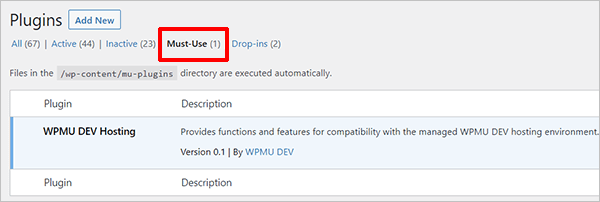
Appunti:
- Un mu-plugin non può essere disattivato o disabilitato se non rimuovendo il file del plug-in dalla directory da utilizzare dell'installazione di WordPress.
- Mentre il plugin rimane nella directory, WordPress lo eseguirà sempre. Quindi, una volta che un mu-plugin è stato aggiunto alla directory mu-plugins, rimane "sempre attivo" fino a quando non viene rimosso da quella cartella.
- I plug-in da utilizzare non si aggiornano automaticamente e WordPress non ti avvisa delle nuove versioni. Ciò significa che i mu-plugin devono essere mantenuti aggiornati manualmente (a meno che non siano installati e gestiti da un servizio esterno).
- I plugin Must-Use possono essere abilitati semplicemente caricando il file nella directory mu-plugins, senza dover effettuare il login.
- I plugin MU vengono caricati da PHP, in ordine alfabetico, prima dei normali plugin. Ciò significa che gli hook API aggiunti in un mu-plugin si applicheranno a tutti gli altri plug-in anche se eseguono funzioni hook nello spazio dei nomi globale.
- Inoltre, tieni presente che i mu-plugin funzioneranno su installazioni WordPress sia singole che multisito, ma si applicheranno a tutti i siti in una rete multisito.
Come modificare la directory predefinita dei plug-in da utilizzare
Per modificare manualmente la directory predefinita, dovrai definire due costanti ( WPMU_PLUGIN_DIR e WPMU_PLUGIN_URL ) in wp-config.php :
define('WPMU_PLUGIN_DIR', '/full/path/to/new/directory');
define('WPMU_PLUGIN_URL', 'https://URL/to/new/directory');
Appunti:
- Se definisci le costanti sopra e il percorso non è valido, WordPress non ridefinirà le costanti e i tuoi mu-plugin non verranno caricati. Quindi, a meno che tu non abbia un motivo per cambiare la directory mu-plugins predefinita, ti consigliamo di attenersi ai valori predefiniti per
WPMU_PLUGIN_DIReWPMU_PLUGIN_URL. - Se si modifica la directory predefinita, queste due costanti devono essere definite nel file
wp-config.phpprima della riga in cui è incluso il filewp-settings.php, quindi non sarà possibile utilizzare costanti utili (es.WP_CONTENT_DIR).
Quando NON dovresti usare MU-Plugin?
I plugin indispensabili ti consentono di aggiungere funzionalità al core di WordPress che non sono installate per impostazione predefinita ma che potrebbero essere necessarie agli utenti.
Tuttavia, come affermato nella documentazione di WordPress...
Nonostante sia adatto a molti casi speciali, il sistema mu-plugin non è sempre l'ideale e presenta diversi aspetti negativi che lo rendono inappropriato in determinate circostanze.
La documentazione prosegue elencando una serie di importanti avvertenze da tenere a mente:
- I plug-in nella directory da utilizzare non verranno visualizzati nelle notifiche di aggiornamento né mostreranno il loro stato di aggiornamento nella pagina dei plug-in, quindi sei responsabile dell'apprendimento e dell'esecuzione degli aggiornamenti da solo.
- Gli hook di attivazione non vengono eseguiti nei plug-in aggiunti alla cartella dei plug-in da utilizzare. Questi hook vengono utilizzati da molti plug-in per eseguire il codice di installazione che configura il plug-in inizialmente e/o per disinstallare il codice che esegue la pulizia quando il plug-in viene eliminato. I plug-in che dipendono da questi hook potrebbero non funzionare nella cartella mu-plugins e, in quanto tali, tutti i plug-in devono essere accuratamente testati in modo specifico nella directory mu-plugins prima di essere distribuiti su un sito live.
Nota: WordPress cerca solo i file PHP all'interno della directory mu-plugins e (a differenza dei normali plugin) non i file nelle sottodirectory. Potresti voler creare un file di caricamento PHP proxy all'interno della directory mu-plugins:
<?php // mu-plugins/load.php richiedono WPMU_PLUGIN_DIR.'/my-plugin/my-plugin.php';
Mantieni le cose semplici con i Mu-Plugin
I Mu-plugin dovrebbero essere usati solo per fare "una" semplice azione. Chiamare continuamente codice complesso potrebbe portare a conflitti con altri codici o plug-in e coinvolgere mu-plugin come fonti sospette durante la risoluzione dei conflitti può davvero complicare le cose.
I plug-in MU non possono essere archiviati nelle sottodirectory
Inoltre, tieni presente che, a differenza dei normali plugin, non puoi memorizzare un mu-plugin in una sottodirectory della directory mu-plugins. Ciò significa che non sarai in grado di ordinare i tuoi mu-plugin usando le cartelle per impostazione predefinita.
Puoi aggirare questo problema creando un mu-plugin per fare in modo che WordPress includa automaticamente i mu-plugin archiviati nelle sottodirectory, ma poiché non vengono trovati da WordPress per impostazione predefinita, non appariranno nell'elenco dei plugin da utilizzare, quindi hai vinto non è possibile vedere quale plug-in da utilizzare è installato nelle sottodirectory senza guardare la directory mu-plugins stessa.
Come creare e installare MU-Plugin in WordPress
L'aggiunta di un plug-in indispensabile al tuo sito richiede tre passaggi:
- Crea una directory
mu-plugins(cartella) nella directorywp-content - Crea un file php mu-plugin
- Carica/installa il file sul tuo sito tramite FTP
Abbiamo creato un eccellente tutorial passo dopo passo che ti mostra come installare MU-plugin in WordPress nella nostra sezione documentazione.
Segui il tutorial sopra per seguire l'intero processo, oppure fai clic su un link qui sotto per andare a uno dei passaggi precedenti:
- Crea una directory mu-plugin
- Crea un mu-plugin
- Carica/Installa un file mu-plugin
Aggiungi questi utili plugin indispensabili alla tua cassetta degli attrezzi di WordPress
Avvertenza: ti consigliamo vivamente di eseguire un backup completo del tuo sito prima di modificare le cose o aggiungere codice ai file del server nel caso qualcosa vada storto. Snapshot rende il backup e il ripristino dei siti WordPress un gioco da ragazzi!
Se sei uno sviluppatore WordPress o gestisci siti Web per il tuo team o i tuoi clienti, ecco alcuni utili mu-plugin che puoi creare per espandere il tuo bagaglio di trucchi:
1. Nascondi la barra di amministrazione di WordPress per tutti gli utenti (tranne te)
Se gestisci siti Web per il tuo team o per i tuoi clienti, o sei lo sviluppatore capo della tua attività, potresti voler apportare personalizzazioni di WordPress che solo tu puoi vedere o nascondere i pulsanti per tutti gli utenti diversi da te per essere sicuro che le persone non facciano clic dove non dovrebbero.
Mentre puoi personalizzare gli strumenti di amministrazione utilizzando un plug-in come Branda, puoi anche farlo facilmente usando il codice.
Per questo esempio, supponiamo che tu sia l'unico superamministratore di un sito e desideri nascondere la barra degli strumenti per tutti gli utenti tranne te stesso.
Basta creare un mu-plugin e aggiungere il seguente codice e modellarlo usando CSS:
<?php
add_action('admin_footer', 'hideitems');
funzione nascondi oggetti() {
se ( ! è_super_admin() ) {
echo "<stile>
#wpadminbar {
display: nessuno !importante;
}
</stile> ";
}
}2. Nascondi il menu principale di WordPress e crea un pulsante di logout personalizzato
Ecco un'altra personalizzazione dell'amministratore di WordPress che puoi fare per i tuoi clienti.

Supponiamo che tu voglia nascondere o rimuovere la barra in alto nelle aree di amministrazione dei siti dei tuoi clienti perché trovi scomodo averla visualizzata lì o ritieni che fornire ai clienti che non sanno molto di WordPress l'accesso ai menu di modifica dei contenuti potrebbe portarli a commettendo errori involontari.
Ad esempio, se crei siti utilizzando Elementor, i tuoi clienti possono accedere alle opzioni di personalizzazione del tema di Elementor direttamente dalla barra dei menu in alto.
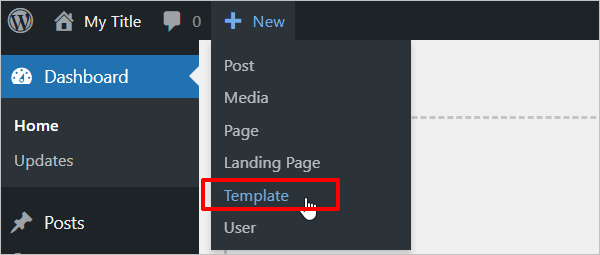
Rimanendo con Elementor per questo esempio, potresti decidere di nasconderlo per evitare problemi e lasciare il percorso di personalizzazione del tema all'interno dell'area di amministrazione in Modelli > Generatore di temi. Oppure potresti decidere di rimuoverlo del tutto, perché anche se disabiliti le opzioni dalla barra di amministrazione, alcuni utenti potrebbero ancora non capire di cosa si tratta e perché viene visualizzato sul front-end dei loro siti.
Nascondere la barra in alto è molto facile da fare usando un plugin come Branda... basta andare in Area di amministrazione > Barra di amministrazione e quindi deselezionare la visibilità della barra degli strumenti per alcuni utenti.
Il problema è che se disabiliti completamente questa barra, gli utenti non saranno in grado di disconnettersi dal proprio amministratore. Questo non solo crea un problema di sicurezza, ma non è nemmeno conveniente se vuoi cambiare utente.
Fortunatamente, c'è una soluzione: aggiungi semplicemente questo codice come mu-plugin per creare un pulsante di logout:
<?php
aggiungi_azione(
'menu_admin',
funzione () {
add_menu_page(
'Disconnettersi',
'Disconnettersi',
'leggere',
'wp_custom_logout_menu',
'__ritorno_falso',
'dashicon-marker',
1 // Qui usa 1 per posizionare il menu in alto o PHP_MAX_INT per posizionarlo in basso,
);
}
);
aggiungi_azione(
'admin_init',
funzione () {
if ( isset( $_GET['page'] ) && $_GET['page'] == 'wp_custom_logout_menu' ) {
wp_redirect(wp_logout_url() );
Uscita();
}
}
);Questo reindirizzerà il tuo utente alla pagina di accesso dopo il processo di logout.
3. Aggiungi CSS al backend di WordPress
Come puoi aggiungere CSS al backend di WordPress?
Ancora una volta, puoi usare un plugin come Branda, ma puoi anche creare un mu-plugin e incollare il seguente codice nel tuo file:
<?php
add_action( 'admin_footer', 'my_admin_css' );
funzione mio_admin_css() {
eco '<stile>
/*Inserisci qui il tuo codice CSS*/
</stile>';
}Questo è tutto...facile e molto pratico!
4. Rimuovi tutti gli stili dal contenuto di WordPress
Supponiamo di imbatterti in un sito in cui tutto lo stile del contenuto è impostato da HTML all'interno del contenuto di WordPress.
Questo è un po' un peccato, dal momento che nessuno vuole davvero modificare lo stile di ogni pagina quando puoi farlo facilmente usando CSS.
Quindi, ecco una soluzione alternativa per questo.
Crea un mu-plugin e aggiungi il seguente codice:
aggiungi_filtro(
'il contenuto',
funzione ($contenuto) {
// Elimina tutto lo stile in linea.
return preg_replace( '/ style=("|\')(.*?)("|\')/', '', $content );
}
);Provalo!
5. Nascondi Elementor nell'amministratore di WordPress
Elementor è uno dei generatori di pagine popolari e ampiamente utilizzati per WordPress. Se sei uno sviluppatore web o un webmaster, potresti utilizzare Elementor per creare e gestire un sito web e i suoi contenuti.
Per quanto sia facile Elementor, richiede comunque una certa conoscenza per usarlo e un errore involontario da parte di un utente potrebbe rendere impossibile la navigazione nel sito.
Quindi, se sei l'unico a gestire il sito Web e gli utenti non hanno bisogno di creare pagine in WordPress molto spesso, potresti voler nascondere le opzioni di Elementor da altri utenti back-end. Assicurarsi che non si verifichino modifiche al back-end a tua insaputa ti darà tranquillità e i tuoi clienti o utenti di back-end potrebbero anche apprezzare di avere un'interfaccia più semplice con cui lavorare.
Questo suggerimento funziona bene sui seguenti tipi di siti:
- Siti di commercio elettronico
- Siti Web con tipi di post personalizzati
- Siti web utilizzati principalmente come blog per la pubblicazione di articoli.
Come affermato in precedenza, se gli utenti finali devono creare regolarmente pagine WordPress, questo potrebbe non funzionare per te perché avranno bisogno di Elementor per questo.
Prima di creare un mu-plugin, devi prima nascondere Elementor nel menu. Puoi quindi nascondere il pulsante Elementor sulle pagine di WordPress.
1. Nascondi Elementor nel menu
Installa Branda e poi:
- Vai su Area di amministrazione > Barra di amministrazione e nascondila per i tuoi utenti finali. In questo modo non saranno in grado di accedere al builder Elementor da lì.
- Vai su Dashboard > Menu Admin > Personalizza e poi nascondi il menu admin di Elementor per tutti tranne te (suggerimento: usa i ruoli utente per questo perché è più facile che farlo per ogni utente).
- Ricordati di nascondere anche il menu "Modelli" (questa è probabilmente la cosa più critica da nascondere).
Nota: consigliamo che solo una persona possa accedere ai modelli, soprattutto se li utilizzi per creare il tuo tema e utilizzi CSS per controllare ogni elemento del design del tuo sito. Ciò impedisce ad altri utenti di aggiungere CSS altrove (ad es. in builder, personalizzatore di temi, fogli di stile, ecc.)... e senza commentare correttamente quando si aggiunge codice, ad es.
/* Personalizzazione dell'intestazione */
.intestazione{
margine superiore: 10px;
}
/* END Personalizzazione dell'intestazione */2. Nascondi il pulsante Elementor sulle pagine di WordPress
Il modo più semplice per creare o modificare una pagina con Elementor è semplicemente andare su Pagine > Crea e fare clic sul pulsante Elementor per cambiarlo.
C'è anche un modo per nascondere questo pulsante se non vuoi che gli utenti accedano a Elementor.
Per fare ciò, è necessario personalizzare i ruoli utente. Se sei l'unico amministratore del sito, puoi nascondere i pulsanti per tutti tranne te.
Nota: puoi utilizzare il passaggio precedente per nascondere solo i modelli di Elementor (per mantenere il tuo tema al sicuro) ma lasciare comunque l'accesso in Elementor per creare e modificare le pagine. Questo, tuttavia, può essere rischioso, poiché quando gli utenti si trovano su una pagina di Elementor, possono navigare verso altri elementi come l'intestazione o il piè di pagina o accedere alle impostazioni globali di Elementor che influenzeranno il sito.
Dopo aver fatto quanto sopra, l'unica cosa che resta da fare è creare un mu-plugin e incollare il seguente codice per nascondere il pulsante:
<?php
add_action('admin_footer', 'hideitems');
funzione nascondi oggetti() {
se ( ! è_super_admin() ) {
?>
<stile>
#elemento-switch-mode {
display: nessuno;
}
</stile>
<?php
}
}Divertiti!
6. Rendi Beehive Analytics la tua home page del dashboard di WordPress
Se non sei un grande fan della pagina di amministrazione di WordPress (anche se puoi personalizzarne i widget e nascondere i pannelli) o se i tuoi utenti vedono questa schermata ogni volta che accedono alla loro dashboard di WordPress...
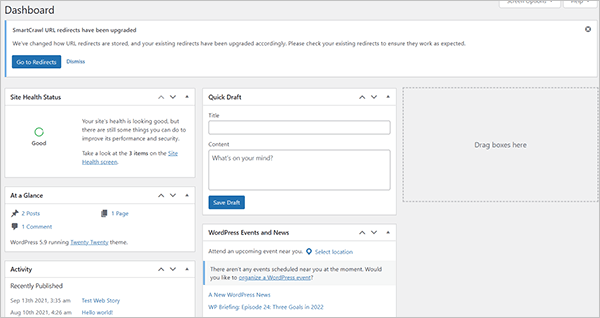
Perché non mostrare loro una bellissima pagina di destinazione dell'amministratore con informazioni utili come questa?
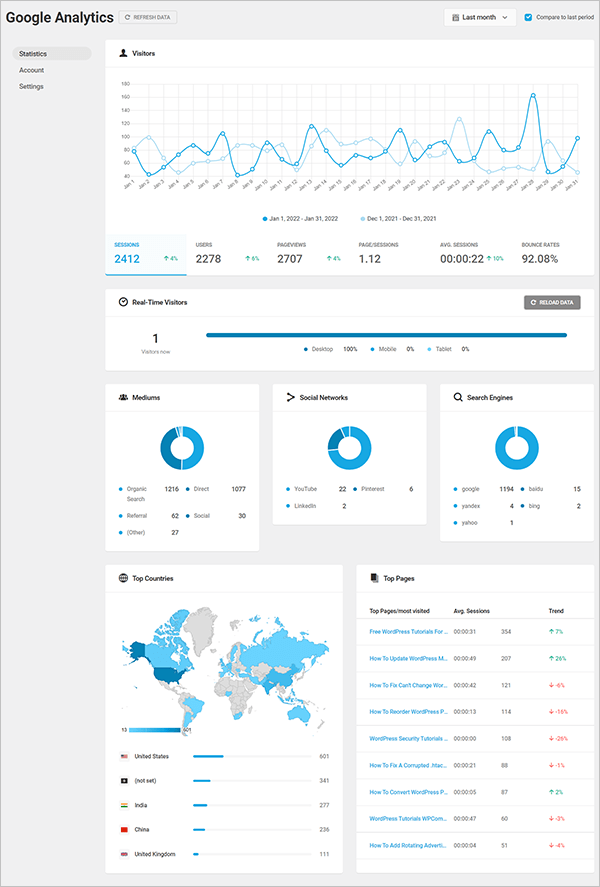
Anche in questo caso, puoi utilizzare Branda per personalizzare il pannello di amministrazione e il menu a sinistra o nascondere/mostrare i menu a seconda del ruolo dell'utente. Questo è ottimo se sei l'unico amministratore e desideri visualizzare i menu minimi richiesti per gli utenti finali o aggiungere CSS personalizzati.
Se, tuttavia, tutto ciò che vuoi fare è reindirizzare gli utenti dalla pagina di amministrazione di WordPress a una pagina più utile come la pagina di analisi Beehive, crea semplicemente un mu-plugin e aggiungi questo codice:
<?php
funzione wpmudev_redirect_page() {
$pagenow globale;
if ( $pagenow == 'index.php' && ! wp_doing_ajax() && is_plugin_active( 'google-analytics-async/google-analytics-async.php' ) ) {
wp_redirect( admin_url( '/admin.php?page=beehive-google-analytics' ) );
Uscita;
}
}
add_action('admin_init', 'wpmudev_redirect_page');Divertiti!
Fai volare WordPress con i plug-in MU
Si spera che ora tu sappia tutto sui plugin Must-Use: cosa sono, quando e quando non usarli e come e dove installarli sui siti WordPress.
Dai un'occhiata alla nostra documentazione sui mu-plugin, prova a creare e installare alcuni tuoi plugin indispensabili e, se riscontri problemi o hai bisogno dell'aiuto di esperti, contatta il nostro team di supporto... siamo disponibili 24 ore su 24, 7 giorni su 7 per rispondere a qualsiasi tua domanda su WordPress avere!
Contributori
Questo articolo è stato scritto in collaborazione con:
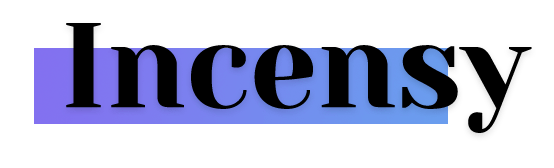
Antoine – Incenso. Sono appassionato di cultura web e soluzioni digitali. Lavoro in questo settore da 11 anni ormai. Sempre alla ricerca delle migliori soluzioni per aiutare i miei clienti a superare le sfide digitali e far crescere il loro business online. La mia visione del successo digitale: ottenere una strategia globale, applicarla con precisione dettagliata e continuare a migliorare.
***
Nota: non accettiamo articoli da fonti esterne. I membri WPMU DEV, tuttavia, possono contribuire con idee e suggerimenti per tutorial e articoli sul nostro blog tramite il Blog XChange.
